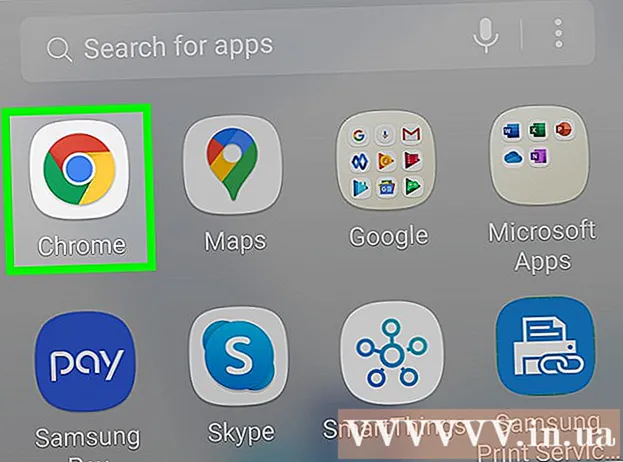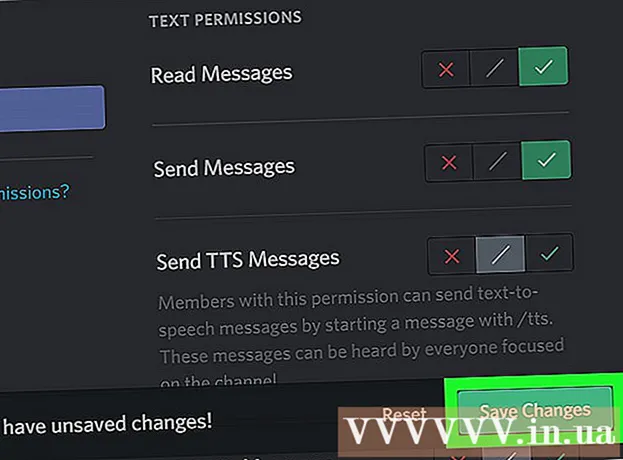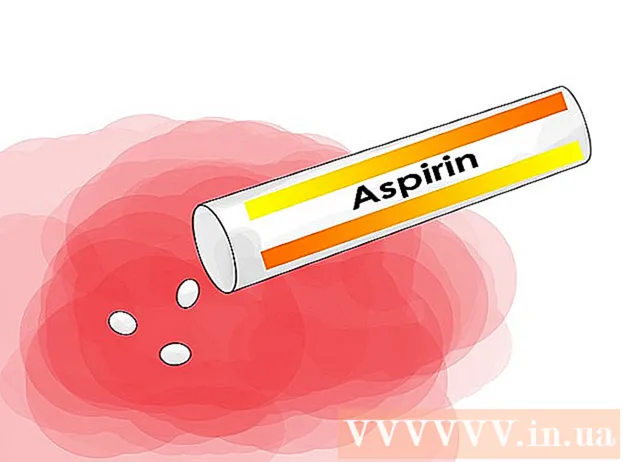Автор:
Janice Evans
Жаратылган Күнү:
26 Июль 2021
Жаңыртуу Күнү:
16 Сентябрь 2024

Мазмун
- Кадамдар
- 3төн 1 бөлүк: Эскертүү түзүү
- 3төн 2 бөлүк: Жазууларга түс кошуу
- 3төн 3 бөлүк: Тексттин түрүн жана өлчөмүн өзгөртүү
- Кеңештер
Жабыштырылган белгилер сизге кээ бир окуяларды жана иштерди эске салат. Сиз тапшырмаларыңызды эстетүү үчүн Mac панелиндеги эскертүүлөрдү колдоно аласыз. Жазуулар компьютерде көрсөтүлөт жана сиз тактаны караганыңызда, сиз жазууну көрүп, эмне кылышыңыз керек экенин эстейсиз. Бул макаланы окуп, Mac панелинде жазууларды кантип түзүүнү үйрөнүңүз.
Кадамдар
3төн 1 бөлүк: Эскертүү түзүү
 1 Куралдар тактасына өтүңүз. Баскычты басыңыз F2 клавиатурада.
1 Куралдар тактасына өтүңүз. Баскычты басыңыз F2 клавиатурада. - Эгерде сизде тезирээк ишке киргизүү тилкесинде панель колдонмосу болсо, анда сиз колдонмону чыкылдата аласыз.
- Эгерде сиз тактасына тезирээк жеткиңиз келсе, анда Finder функциясын колдонмону тезирээк ишке киргизүү тилкесине сүйрөп түшүрүү үчүн колдонсоңуз болот.
- Сиз каалаган 3 же 4 тиркемени Солго Тез Иштетүү тилкесине сүйрөй аласыз.
 2 Белгини басыңыз + төмөнкү сол бурчта. Бул менюну ачат.
2 Белгини басыңыз + төмөнкү сол бурчта. Бул менюну ачат.  3 "Эскертүүлөр" опциясын тандаңыз.
3 "Эскертүүлөр" опциясын тандаңыз.- Эскертүү "Эскертүүлөр" баскычын басканыңызда пайда болот.
- 4Менюнун жогорку сол бурчундагы "X" дегенди басыңыз.
3төн 2 бөлүк: Жазууларга түс кошуу
 1 Эскертменин төмөнкү оң бурчунда жайгашкан "i" баскычын чыкылдатыңыз.
1 Эскертменин төмөнкү оң бурчунда жайгашкан "i" баскычын чыкылдатыңыз.- Кнопканы басканда, жабышчаак эскертүү сизге тандай турган түстөрдүн варианттарын көрсөтөт.
 2 Ар кандай түстү тандаңыз.
2 Ар кандай түстү тандаңыз. 3 Бүтүрүү дегенди басыңыз.
3 Бүтүрүү дегенди басыңыз. 4 Баскычты басыңыз X менюнун жогорку сол бурчунда.
4 Баскычты басыңыз X менюнун жогорку сол бурчунда.
3төн 3 бөлүк: Тексттин түрүн жана өлчөмүн өзгөртүү
 1 Кайра "i" баскычын басыңыз.
1 Кайра "i" баскычын басыңыз. 2 Шрифт өлчөмүн жана стилин тандаңыз. Шрифттерди түстөрдүн астынан тапса болот.
2 Шрифт өлчөмүн жана стилин тандаңыз. Шрифттерди түстөрдүн астынан тапса болот.  3 Бүтүрүү дегенди басыңыз.
3 Бүтүрүү дегенди басыңыз. 4 Жазууңузду толтура баштаңыз.
4 Жазууңузду толтура баштаңыз.
Кеңештер
- Кааласаңыз, жазууну экрандын айланасына жылдырсаңыз болот.
- Шрифттин өлчөмүн тандоо үчүн "Авто" параметрин тандай аласыз. Шрифт өлчөмү автоматтык түрдө коюлат.
- Эгерде сиз ариптин түсүн / стилин же өлчөмүн өзгөрткүңүз келсе, "i" баскычын басыңыз.
- Эгер сизге эстеткичтин кереги жок болсо, басыңыз X нотанын жогорку оң бурчунда.